Filtrowanie danych w tabeli przestawnej
Tabele przestawne doskonale nadają się do tworzenia szczegółowych podsumowań na podstawie dużych zestawów danych.

Możesz wstawić jeden lub więcej fragmentatorów, aby zapewnić szybki i skuteczny sposób filtrowania danych. Fragmentatory zawierają przyciski, które można kliknąć, aby filtrować dane, i pozostają widoczne z danymi, dzięki czemu zawsze wiadomo, jakie pola są wyświetlane lub ukryte w filtrowanej tabeli przestawnej.
-
Zaznacz dowolną komórkę w tabeli przestawnej, a następnie na karcie Analizatabeli przestawnej wybierz pozycję

-
Wybierz pola, dla których chcesz utworzyć fragmentatory, a następnie wybierz przycisk OK.
-
Program Excel umieści jeden fragmentator dla każdego zaznaczenia dokonanego w arkuszu, ale ich rozmieszczenie i rozmiar zależy od Ciebie.
-
Wybierz przyciski fragmentatora, aby wybrać elementy, które mają być wyświetlane w tabeli przestawnej.
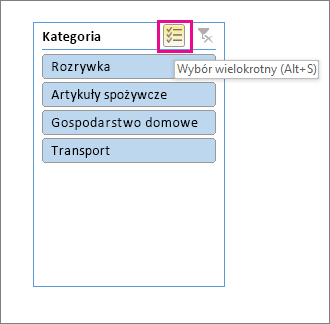
Filtry ręczne używają Autofiltru. Działają one w połączeniu z fragmentatorami, dzięki czemu można użyć fragmentatora do utworzenia filtru wysokiego poziomu, a następnie użyć Autofiltru do bardziej szczegółowej pracy.
-
Aby wyświetlić Autofiltr, wybierz strzałkę listy rozwijanej Filtr

Układ kompaktowy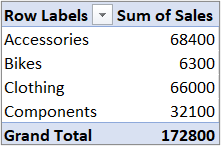

Pole Wartość znajduje się w obszarze Wiersze
Pole Wartość znajduje się w obszarze Kolumny
Układ konspektu/tabelarycznego
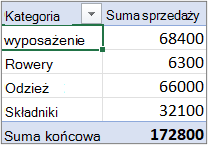
-
Aby filtrować przy użyciu wyrażenia warunkowego, wybierz pozycję Filtry etykiet, a następnie utwórz filtr etykiet.
-
Aby filtrować według wartości, wybierz pozycję Filtry wartości , a następnie utwórz filtr wartości.
-
Aby filtrować według określonych etykiet wierszy (w układzie kompaktowym) lub etykiet kolumn (w obszarze Konspekt lub Układ tabelaryczne), wyczyść pole wyboru Zaznacz wszystko, a następnie zaznacz pola wyboru obok elementów, które chcesz wyświetlić. Możesz również filtrować, wprowadzając tekst w polu Wyszukaj .
-
Wybierz przycisk OK.
Porada: Możesz również dodać filtry do pola Filtr tabeli przestawnej. Umożliwia to również tworzenie pojedynczych arkuszy tabeli przestawnej dla każdego elementu w polu Filtr. Aby uzyskać więcej informacji, zobacz Rozmieszczanie pól w tabeli przestawnej za pomocą listy pól.
Możesz również zastosować filtr, aby wyświetlić 10 najwyższych lub najniższych wartości danych, które spełniają pewne warunki.
-
Aby wyświetlić Autofiltr, wybierz strzałkę listy rozwijanej Filtr

Układ kompaktowy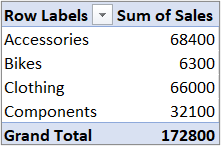

Pole Wartość znajduje się w obszarze Wiersze
Pole Wartość znajduje się w obszarze Kolumny
Układ konspektu/tabelarycznego
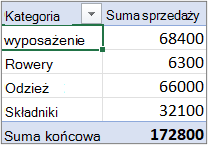
-
Wybierz pozycję Filtry wartości > 10 pierwszych.
-
W pierwszym polu wybierz pozycję Góra lub Dół.
-
W drugim polu wprowadź liczbę.
-
W trzecim polu wykonaj następujące czynności:
-
Aby filtrować według liczby elementów, wybierz pozycję Elementy.
-
Aby filtrować według wartości procentowej, wybierz pozycję Wartość procentowa.
-
Aby filtrować według sumy, wybierz pozycję Suma.
-
-
W czwartym polu wybierz pole Wartości .
Korzystając z filtru raportu, można szybko wyświetlić inny zestaw wartości w tabeli przestawnej. Elementy wybrane w filtrze są wyświetlane w tabeli przestawnej, a elementy, które nie zostały wybrane, są ukryte. Jeśli chcesz wyświetlić strony filtru (zestaw wartości, które odpowiadają elementom wybranego filtru raportu) w osobnych arkuszach, możesz określić tę opcję.
Dodawanie filtru raportu
-
Kliknij dowolne miejsce w tabeli przestawnej.
Zostanie wyświetlone okienko Pola tabeli przestawnej.
-
Kliknij pole w obszarze Lista pól tabeli przestawnej i wybierz polecenie Przenieś do filtru raportu.
Możesz powtórzyć ten krok, aby utworzyć więcej niż jeden filtr raportu. Filtry raportów są wyświetlane powyżej tabeli przestawnej, aby były łatwo dostępne.
-
Aby zmienić kolejność pól, w obszarze Filtry możesz przeciągnąć pola do odpowiedniego położenia lub kliknąć dwukrotnie pole i wybrać pozycję Przenieś w górę lub Przenieś w dół. Kolejność filtrów raportów zostanie odpowiednio odzwierciedlona w tabeli przestawnej.
Wyświetlanie filtrów raportów w wierszach lub kolumnach
-
Kliknij tabelę przestawną lub skojarzoną tabelę przestawną wykresu przestawnego.
-
Kliknij prawym przyciskiem myszy dowolne miejsce w tabeli przestawnej, a następnie kliknij pozycję Opcje tabeli przestawnej.
-
Na karcie Układ określ następujące opcje:
-
W obszarze Filtr raportów w polu listy Uporządkuj pola wykonaj jedną z następujących czynności:
-
Aby wyświetlić filtry raportów w wierszach od góry do dołu, wybierz pozycję W dół i nad.
-
Aby wyświetlić filtry raportów w kolumnach od lewej do prawej, wybierz pozycję Nad, potem w dół.
-
-
W polu Liczba pól filtru w kolumnie wpisz lub wybierz liczbę pól do wyświetlenia przed zajęciem kolejnej kolumny lub kolejnego wiersza na podstawie ustawienia Uporządkuj pola określonego w poprzednim kroku.
-
Zaznaczanie elementów w filtrze raportu
-
W tabeli przestawnej kliknij strzałkę rozwijaną obok filtru raportu.
-
Zaznacz pola wyboru obok elementów, które mają być wyświetlane w raporcie. Aby zaznaczyć wszystkie elementy, kliknij pole wyboru obok pozycji (Zaznacz wszystko).
Filtr raportu będzie teraz wyświetlać przefiltrowane elementy.
Wyświetlanie stron filtru raportu w oddzielnych arkuszach
-
Kliknij w dowolnym miejscu w tabeli przestawnej (lub w skojarzonej tabeli przestawnej wykresu przestawnego), która ma jeden lub kilka filtrów raportów.
-
Kliknij pozycję Analiza tabeli przestawnej na wstążce, a następnie wybierz pozycję Opcje > Pokaż strony filtru raportu.
-
W oknie dialogowym Pokazywanie stron filtru raportów wybierz pole filtru raportu, a następnie kliknij przycisk OK.
-
W tabeli przestawnej zaznacz jeden lub więcej elementów w polu, które chcesz filtrować według zaznaczenia.
-
Kliknij prawym przyciskiem myszy jeden z zaznaczonych elementów, a następnie kliknij polecenie Filtruj.
-
Wykonaj jedną z następujących czynności:
-
Aby wyświetlić zaznaczone elementy, kliknij pozycję Zachowaj tylko zaznaczone elementy.
-
Aby ukryć zaznaczone elementy, kliknij pozycję Ukryj zaznaczone elementy.
Porada: Ukryte elementy można ponownie wyświetlić, usuwając filtr. Kliknij prawym przyciskiem myszy inny element w tym samym polu, kliknij pozycję Filtruj, a następnie kliknij pozycję Wyczyść filtr.
-
Jeśli chcesz zastosować wiele filtrów w jednym polu lub nie chcesz, aby w tabeli przestawnej były wyświetlane przyciski filtrów, oto jak możesz je (oraz inne opcje filtrowania) włączyć i wyłączyć:
-
Kliknij dowolne miejsce tabeli przestawnej, aby wyświetlić karty tabeli przestawnej na wstążce.
-
Na karcie Analiza tabeli przestawnej kliknij pozycję Opcje.
-
W oknie dialogowym Opcje tabeli przestawnej kliknij kartę Sumy & Filtry.
-
W obszarze Filtry zaznacz lub wyczyść pole wyboru Zezwalaj na wiele filtrów na pole w zależności od tego, czego potrzebujesz.
-
Kliknij kartę Wyświetlanie , a następnie zaznacz lub wyczyść pole wyboru Podpisy i filtry pola wyświetlania , aby wyświetlić lub ukryć podpisy pól i listy rozwijane filtrów.
-
Tabele przestawne i interakcje z nimi można wyświetlać w Excel dla sieci Web, tworząc fragmentatory i filtrując je ręcznie.
Fragmentatory zawierają przyciski, które można kliknąć, aby filtrować tabele lub tabele przestawne. Fragmentatory nie tylko umożliwiają szybkie filtrowanie, ale również wskazują bieżący stan filtrowania, co ułatwia zrozumienie tego, co dokładnie jest obecnie wyświetlane.
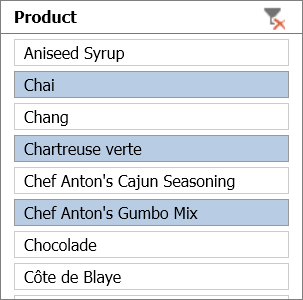
Aby uzyskać więcej informacji, zobacz Filtrowanie danych za pomocą fragmentatorów.
Jeśli masz aplikację klasyczną Excel, możesz użyć przycisku Otwórz w programie Excel , aby otworzyć w niej skoroszyt i utworzyć nowe fragmentatory dla danych tabeli przestawnej. Kliknij przycisk Otwórz w programie Excel i zastosuj filtr do danych w tabeli przestawnej.
Filtry ręczne używają Autofiltru. Działają one w połączeniu z fragmentatorami, dzięki czemu można użyć fragmentatora do utworzenia filtru wysokiego poziomu, a następnie użyć Autofiltru do bardziej szczegółowej pracy.
-
Aby wyświetlić Autofiltr, wybierz strzałkę listy rozwijanej Filtr

Pojedyncza kolumna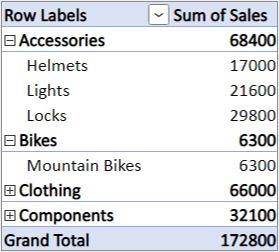
Oddzielna kolumna
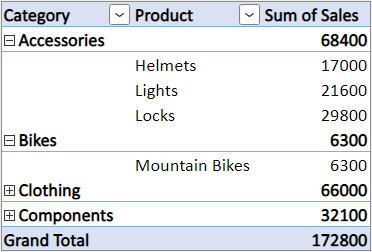
-
Aby filtrować przy użyciu wyrażenia warunkowego, wybierz pozycję <Nazwa pola> > Filtry etykiet, a następnie utwórz filtr etykiet.
-
Aby filtrować według wartości, wybierz pozycję <Nazwa pola> > Filtry wartości , a następnie utwórz filtr wartości.
-
Aby filtrować według określonych etykiet wierszy, wybierz pozycję Filtruj, wyczyść pole wyboru Zaznacz wszystko, a następnie zaznacz pola wyboru obok elementów, które chcesz wyświetlić. Możesz również filtrować, wprowadzając tekst w polu Wyszukaj .
-
Wybierz przycisk OK.
Porada: Możesz również dodać filtry do pola Filtr tabeli przestawnej. Umożliwia to również tworzenie pojedynczych arkuszy tabeli przestawnej dla każdego elementu w polu Filtr. Aby uzyskać więcej informacji, zobacz Rozmieszczanie pól w tabeli przestawnej za pomocą listy pól.
-
Kliknij w dowolnym miejscu tabeli przestawnej, aby wyświetlić na wstążce karty Analiza tabeli przestawnej i Projektowanie.
-
Kliknij pozycję Analiza tabeli przestawnej > Wstaw fragmentator.
-
W oknie dialogowym Wstawianie fragmentatorów zaznacz pola wyboru obok pól, dla których chcesz utworzyć fragmentatory.
-
Kliknij przycisk OK.
W każdym polu zaznaczonym w oknie dialogowym Wstawianie fragmentatorów pojawi się fragmentator.
-
W każdym fragmentatorze kliknij elementy, które mają być widoczne w tabeli przestawnej.
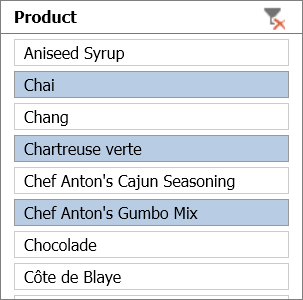
Porada: Aby zmienić wygląd fragmentatora, kliknij fragmentator, aby wyświetlić kartę Fragmentator na wstążce. Możesz zastosować styl fragmentatora lub zmienić ustawienia przy użyciu różnych opcji kart.
-
W tabeli przestawnej kliknij strzałkę

-
Na liście etykiet wierszy lub kolumn wyczyść pole wyboru (Zaznacz wszystko) u góry listy, a następnie zaznacz pola elementów, które mają być widoczne w tabeli przestawnej.
-
Strzałka filtrowania zostanie zmieniona na ikonę

Aby usunąć wszystkie filtry naraz, kliknij kartę Analiza tabeli przestawnej, a następnie wybierz pozycję Wyczyść > Wyczyść filtry.
Korzystając z filtru raportu, można szybko wyświetlić inny zestaw wartości w tabeli przestawnej. Elementy wybrane w filtrze są wyświetlane w tabeli przestawnej, a elementy, które nie zostały wybrane, są ukryte. Jeśli chcesz wyświetlić strony filtru (zestaw wartości, które odpowiadają elementom wybranego filtru raportu) w osobnych arkuszach, możesz określić tę opcję.
Dodawanie filtru raportu
-
Kliknij dowolne miejsce w tabeli przestawnej.
Zostanie wyświetlone okienko Pola tabeli przestawnej.
-
Kliknij pole w obszarze Lista pól tabeli przestawnej i wybierz polecenie Przenieś do filtru raportu.
Możesz powtórzyć ten krok, aby utworzyć więcej niż jeden filtr raportu. Filtry raportów są wyświetlane powyżej tabeli przestawnej, aby były łatwo dostępne.
-
Aby zmienić kolejność pól, w obszarze Filtry możesz przeciągnąć pola do odpowiedniego położenia lub kliknąć dwukrotnie pole i wybrać pozycję Przenieś w górę lub Przenieś w dół. Kolejność filtrów raportów zostanie odpowiednio odzwierciedlona w tabeli przestawnej.
Wyświetlanie filtrów raportów w wierszach lub kolumnach
-
Kliknij tabelę przestawną lub skojarzoną tabelę przestawną wykresu przestawnego.
-
Kliknij prawym przyciskiem myszy dowolne miejsce w tabeli przestawnej, a następnie kliknij pozycję Opcje tabeli przestawnej.
-
Na karcie Układ określ następujące opcje:
-
W obszarze Filtr raportów w polu listy Uporządkuj pola wykonaj jedną z następujących czynności:
-
Aby wyświetlić filtry raportów w wierszach od góry do dołu, wybierz pozycję W dół i nad.
-
Aby wyświetlić filtry raportów w kolumnach od lewej do prawej, wybierz pozycję Nad, potem w dół.
-
-
W polu Liczba pól filtru w kolumnie wpisz lub wybierz liczbę pól do wyświetlenia przed zajęciem kolejnej kolumny lub kolejnego wiersza na podstawie ustawienia Uporządkuj pola określonego w poprzednim kroku.
-
Zaznaczanie elementów w filtrze raportu
-
W tabeli przestawnej kliknij strzałkę rozwijaną obok filtru raportu.
-
Zaznacz pola wyboru obok elementów, które mają być wyświetlane w raporcie. Aby zaznaczyć wszystkie elementy, kliknij pole wyboru obok pozycji (Zaznacz wszystko).
Filtr raportu będzie teraz wyświetlać przefiltrowane elementy.
Wyświetlanie stron filtru raportu w oddzielnych arkuszach
-
Kliknij w dowolnym miejscu w tabeli przestawnej (lub w skojarzonej tabeli przestawnej wykresu przestawnego), która ma jeden lub kilka filtrów raportów.
-
Kliknij pozycję Analiza tabeli przestawnej na wstążce, a następnie wybierz pozycję Opcje > Pokaż strony filtru raportu.
-
W oknie dialogowym Pokazywanie stron filtru raportów wybierz pole filtru raportu, a następnie kliknij przycisk OK.
Możesz również zastosować filtr, aby wyświetlić 10 najwyższych lub najniższych wartości danych, które spełniają pewne warunki.
-
W tabeli przestawnej kliknij strzałkę

-
Kliknij prawym przyciskiem myszy jeden z zaznaczonych elementów, a następnie kliknij polecenie Filtruj > 10 pierwszych lub 10 ostatnich.
-
W pierwszym polu wprowadź liczbę.
-
W drugim polu wybierz opcję, według której chcesz filtrować. Dostępne są następujące opcje:
-
Aby filtrować według liczby elementów, wybierz pozycję Elementy.
-
Aby filtrować według wartości procentowej, wybierz pozycję Wartość procentowa.
-
Aby filtrować według sumy, wybierz pozycję Suma.
-
-
W polu wyszukiwania możesz opcjonalnie wyszukać określoną wartość.
-
W tabeli przestawnej zaznacz jeden lub więcej elementów w polu, które chcesz filtrować według zaznaczenia.
-
Kliknij prawym przyciskiem myszy jeden z zaznaczonych elementów, a następnie kliknij polecenie Filtruj.
-
Wykonaj jedną z następujących czynności:
-
Aby wyświetlić zaznaczone elementy, kliknij pozycję Zachowaj tylko zaznaczone elementy.
-
Aby ukryć zaznaczone elementy, kliknij pozycję Ukryj zaznaczone elementy.
Porada: Ukryte elementy można ponownie wyświetlić, usuwając filtr. Kliknij prawym przyciskiem myszy inny element w tym samym polu, kliknij pozycję Filtruj, a następnie kliknij pozycję Wyczyść filtr.
-
Jeśli chcesz zastosować wiele filtrów w jednym polu lub nie chcesz, aby w tabeli przestawnej były wyświetlane przyciski filtrów, oto jak możesz je (oraz inne opcje filtrowania) włączyć i wyłączyć:
-
Kliknij dowolne miejsce tabeli przestawnej, aby wyświetlić karty tabeli przestawnej na wstążce.
-
Na karcie Analiza tabeli przestawnej kliknij pozycję Opcje.
-
W oknie dialogowym Opcje tabeli przestawnej kliknij kartę Układ.
-
W obszarze Układ zaznacz lub wyczyść pole Zezwalaj na wiele filtrów w jednym polu w zależności od tego, co jest potrzebne.
-
Kliknij kartę Wyświetlanie , a następnie zaznacz lub wyczyść pole wyboru Podpisy pól i filtry , aby wyświetlić lub ukryć podpisy pól i listy rozwijane filtrów.
-
Potrzebujesz dodatkowej pomocy?
Zawsze możesz zadać pytanie ekspertowi w społeczności technicznej programu Excel lub uzyskać pomoc techniczną w Społecznościach.
Zobacz też
Klip wideo: filtrowanie danych w tabeli przestawnej
Tworzenie tabeli przestawnej do analizowania danych w arkuszu
Tworzenie tabeli przestawnej do analizowania danych zewnętrznych
Tworzenie tabeli przestawnej do analizowania danych w wielu tabelach










